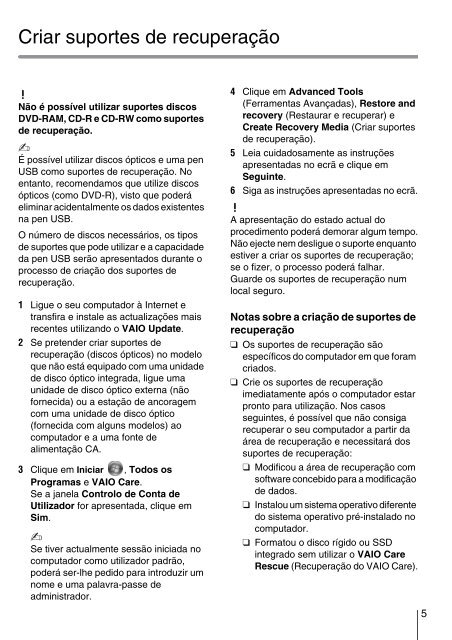Sony SVS1311Q9E - SVS1311Q9E Guide de dépannage Portugais
Sony SVS1311Q9E - SVS1311Q9E Guide de dépannage Portugais
Sony SVS1311Q9E - SVS1311Q9E Guide de dépannage Portugais
Create successful ePaper yourself
Turn your PDF publications into a flip-book with our unique Google optimized e-Paper software.
Criar suportes <strong>de</strong> recuperação<br />
Não é possível utilizar suportes discos<br />
DVD-RAM, CD-R e CD-RW como suportes<br />
<strong>de</strong> recuperação.<br />
É possível utilizar discos ópticos e uma pen<br />
USB como suportes <strong>de</strong> recuperação. No<br />
entanto, recomendamos que utilize discos<br />
ópticos (como DVD-R), visto que po<strong>de</strong>rá<br />
eliminar aci<strong>de</strong>ntalmente os dados existentes<br />
na pen USB.<br />
O número <strong>de</strong> discos necessários, os tipos<br />
<strong>de</strong> suportes que po<strong>de</strong> utilizar e a capacida<strong>de</strong><br />
da pen USB serão apresentados durante o<br />
processo <strong>de</strong> criação dos suportes <strong>de</strong><br />
recuperação.<br />
1 Ligue o seu computador à Internet e<br />
transfira e instale as actualizações mais<br />
recentes utilizando o VAIO Update.<br />
2 Se preten<strong>de</strong>r criar suportes <strong>de</strong><br />
recuperação (discos ópticos) no mo<strong>de</strong>lo<br />
que não está equipado com uma unida<strong>de</strong><br />
<strong>de</strong> disco óptico integrada, ligue uma<br />
unida<strong>de</strong> <strong>de</strong> disco óptico externa (não<br />
fornecida) ou a estação <strong>de</strong> ancoragem<br />
com uma unida<strong>de</strong> <strong>de</strong> disco óptico<br />
(fornecida com alguns mo<strong>de</strong>los) ao<br />
computador e a uma fonte <strong>de</strong><br />
alimentação CA.<br />
3 Clique em Iniciar , Todos os<br />
Programas e VAIO Care.<br />
Se a janela Controlo <strong>de</strong> Conta <strong>de</strong><br />
Utilizador for apresentada, clique em<br />
Sim.<br />
Se tiver actualmente sessão iniciada no<br />
computador como utilizador padrão,<br />
po<strong>de</strong>rá ser-lhe pedido para introduzir um<br />
nome e uma palavra-passe <strong>de</strong><br />
administrador.<br />
4 Clique em Advanced Tools<br />
(Ferramentas Avançadas), Restore and<br />
recovery (Restaurar e recuperar) e<br />
Create Recovery Media (Criar suportes<br />
<strong>de</strong> recuperação).<br />
5 Leia cuidadosamente as instruções<br />
apresentadas no ecrã e clique em<br />
Seguinte.<br />
6 Siga as instruções apresentadas no ecrã.<br />
A apresentação do estado actual do<br />
procedimento po<strong>de</strong>rá <strong>de</strong>morar algum tempo.<br />
Não ejecte nem <strong>de</strong>sligue o suporte enquanto<br />
estiver a criar os suportes <strong>de</strong> recuperação;<br />
se o fizer, o processo po<strong>de</strong>rá falhar.<br />
Guar<strong>de</strong> os suportes <strong>de</strong> recuperação num<br />
local seguro.<br />
Notas sobre a criação <strong>de</strong> suportes <strong>de</strong><br />
recuperação<br />
❑ Os suportes <strong>de</strong> recuperação são<br />
específicos do computador em que foram<br />
criados.<br />
❑ Crie os suportes <strong>de</strong> recuperação<br />
imediatamente após o computador estar<br />
pronto para utilização. Nos casos<br />
seguintes, é possível que não consiga<br />
recuperar o seu computador a partir da<br />
área <strong>de</strong> recuperação e necessitará dos<br />
suportes <strong>de</strong> recuperação:<br />
❑ Modificou a área <strong>de</strong> recuperação com<br />
software concebido para a modificação<br />
<strong>de</strong> dados.<br />
❑ Instalou um sistema operativo diferente<br />
do sistema operativo pré-instalado no<br />
computador.<br />
❑ Formatou o disco rígido ou SSD<br />
integrado sem utilizar o VAIO Care<br />
Rescue (Recuperação do VAIO Care).<br />
5